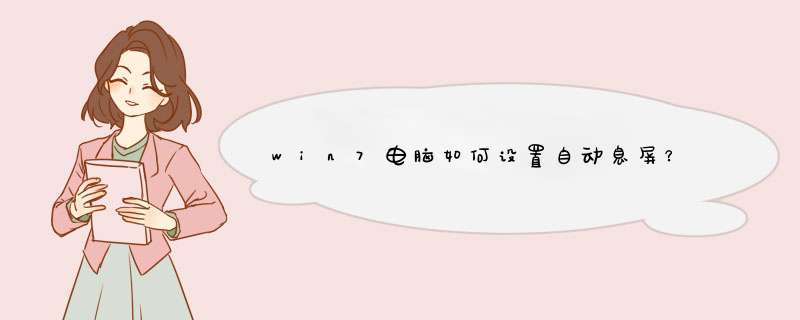
点击电脑左下角开始按钮,
选择【控制面板】进入。
进入控制面板后,单击(电源选项)。
在电源选项页面左边选择【选择关闭显示器的时间】进入,
在(关闭显示器)一栏我们可以对显示器时间进行设置。
将时间设置为(5分钟】,点击,确定),这样五分钟一到,电脑就会自动息屏啦!
win7设置自动锁屏的时间的具体 *** 作步骤如下:
1.打开“开始”菜单,点击进入“控制面板”;
2.在控制面板右上的“查看方式”中选择“大图标”;
3.找到“电源选项”,点击进入选项菜单;
4.在电源选项菜单左侧找到“选择关闭显示器的时间”,点击进入;
5.在“关闭显示器”栏选择锁屏时间,选择完毕后点击“保存修改”使设置生效。
设置方法如下:
1.这里以win7系统为例,点击电脑桌面左下角的开始图标,找到“控制面板”选项,点击进入;
2.现在就进入了控制面板的页面中,先点击查看方式右侧的三角图标,设置为“大图标”;
3.然后滑动鼠标,找到“电源选项”,点击进入;
4.在电源选项的页面中找到左侧的“选择关闭显示器的时间”,点击进入;
5.在这里就可以进行电脑屏幕关闭时间的设置了;
6.点击关闭显示器右侧的三角图标,你就可以根据个人需要设置电脑屏幕关闭的时间了,如下图所示。
扩展资料:
如果长时间没有使用电脑的话,电脑就会自动关闭屏幕,当使用时又要重新输入密码才能进入,其实可以自己设置电脑屏幕的关闭时间,在工作时也会更加方便。
欢迎分享,转载请注明来源:内存溢出

 微信扫一扫
微信扫一扫
 支付宝扫一扫
支付宝扫一扫
评论列表(0条)